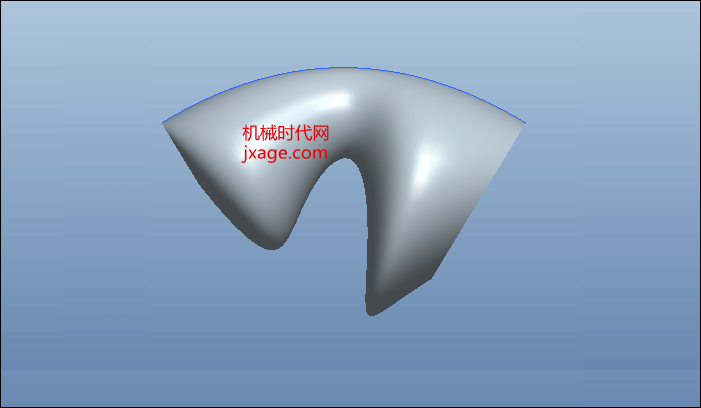在Proe建模过程中,对于一些有规律的复杂图形,可以使用“图形”、“关系”、“扫描”的相互之间的配合轻松解决。关于图形基准的需要满足一下几个条件:
1)图形基准需要插入坐标系。
2)在图形功能中绘制的图形,必须连续且仅有唯一的值,否则在后期引用图形的时候会发生错误。
3)扫描曲线的长度和图形中X坐标的值相同。
1.首先点击【插入】-【模型基准】-【图形】,输入名称A,绘制如下的草绘。注意添加坐标系。

绘制完成后,点击勾号退出。
2.点击草绘,绘制如下草绘作为扫描轨迹。注意扫描曲线的长度和图形中X坐标的值相同,即下面的长度为10的尺寸。如果扫描轨迹的长度和图形基准的X坐标值的长度差很多会导致建模失败。
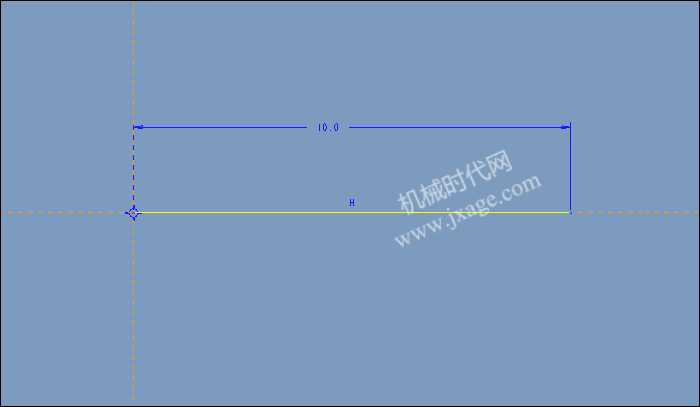
3.点击可变截面扫描,选择步骤2的草绘作为轨迹。点击草绘按钮,进入草湖环境并绘制如下的截面。
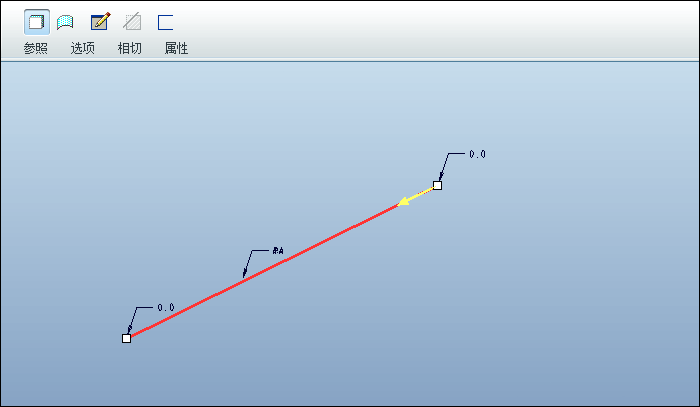
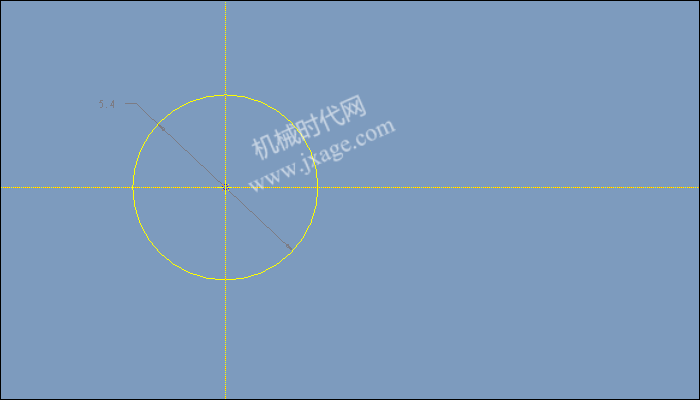
点击【工具】-【关系】,添加如下的关系:
sd3=evalgraph("A",trajpar*10)
sd3:SD#代表欲变化的参数(SD表示草绘尺寸)
evalgraph:系统默认的基准控制曲线计算函数
A:图形名称
trajpar:系统变量[0,1]
trajpar*10的变化范围则为[0,10],该范围必须在上面绘制的图形的X值的范围内。
该关系式的含义就是:该圆直径的值即为:图形”A”中X的范围是[0,10]之间,对应的Y的值。确定之后,我们看到草绘中圆的直径会根据关系自动调整到相应的值。
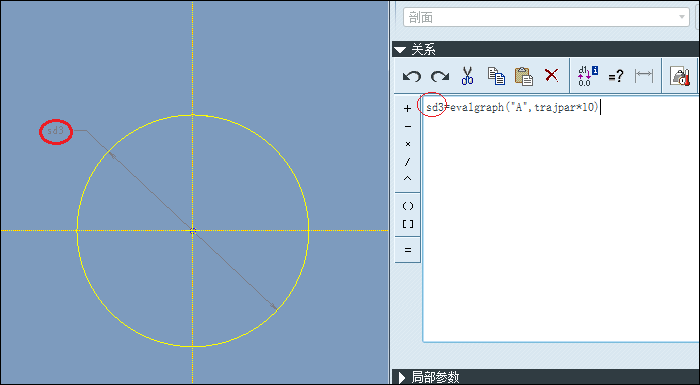
点击确定,此时圆的尺寸立刻变位5。
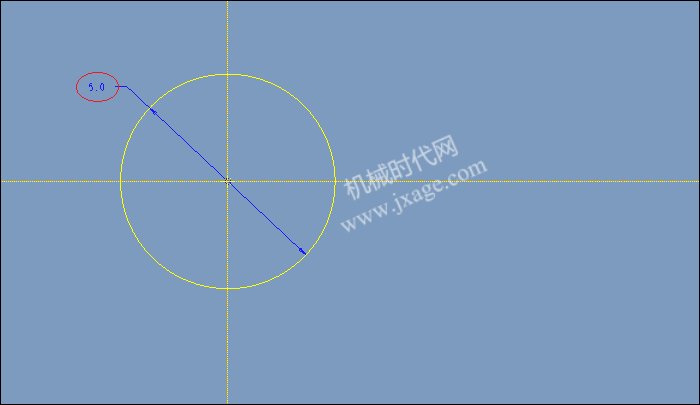
等于下图左侧的尺寸值5。
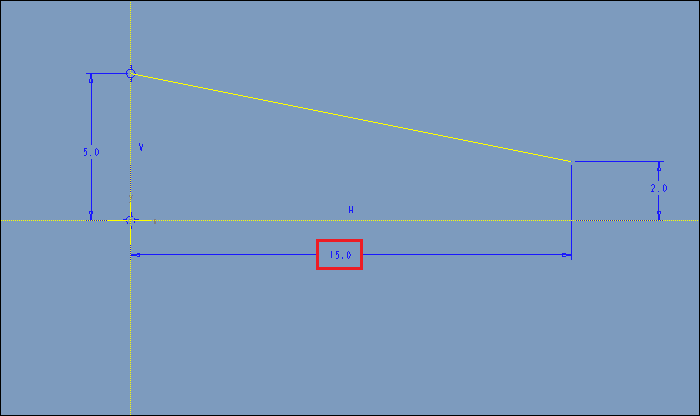
4.点击确定完成。

下面我们通过改变曲线或者草绘的标注方式,来看看“图形”、“关系”、“扫描”结合起来的妙用。
1.在模型树上,右击图形A,在弹出菜单上选择“编辑定义”,将图形基准进行修改。
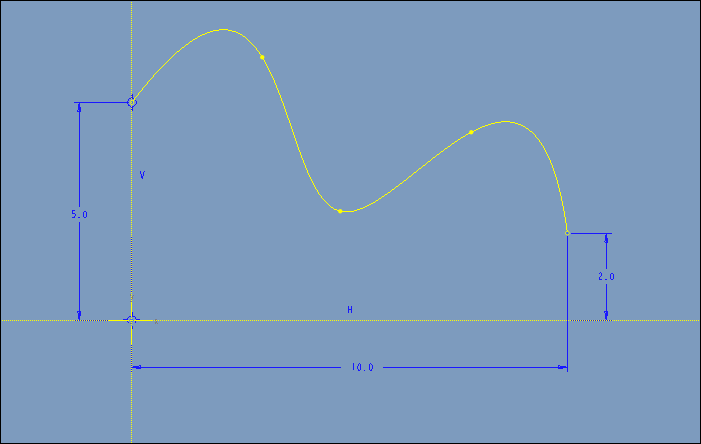
点击确定,模型就会变成下面的样子。

将截面的位置进行如下更改。
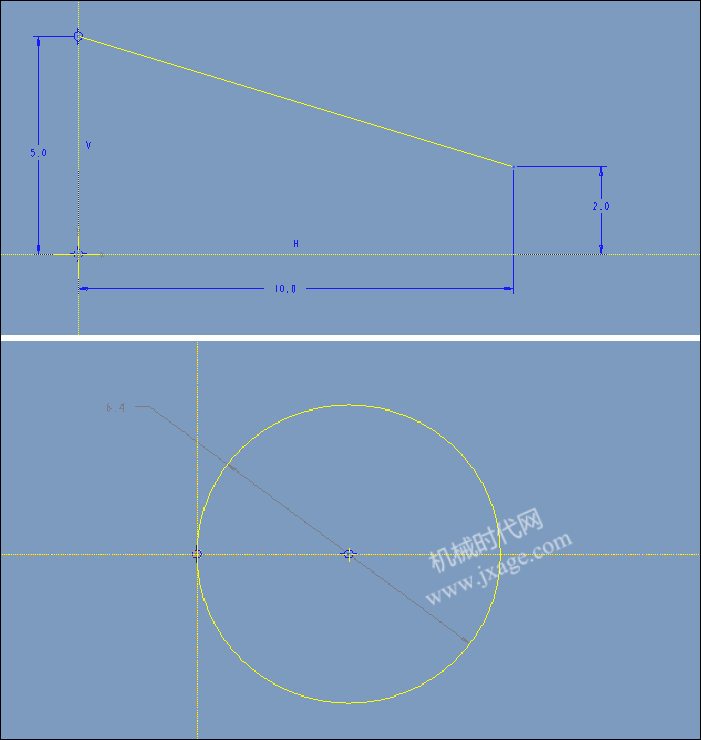
更改关系之后,新的草绘尺寸代号会发生变化,因此需要将关系进行修改,按照下面进行修改。
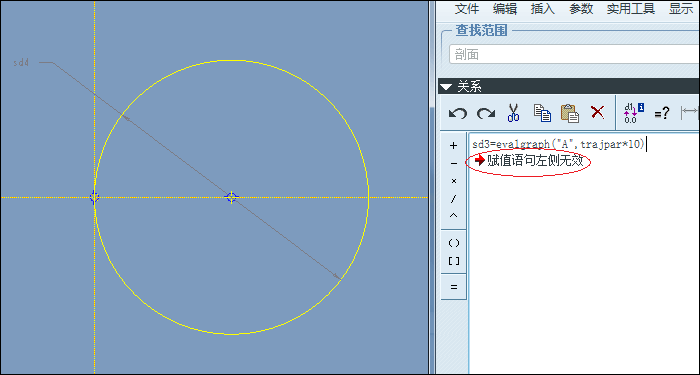
将sd3改为sd4。

点击确定,变成下面的样子。
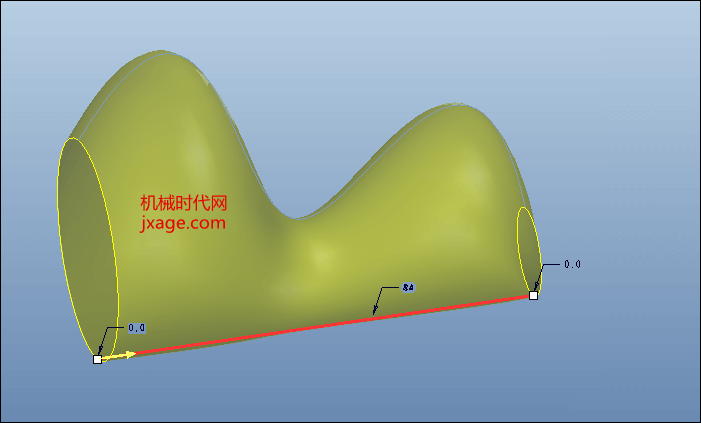
将扫描轨迹改为下面的样子。
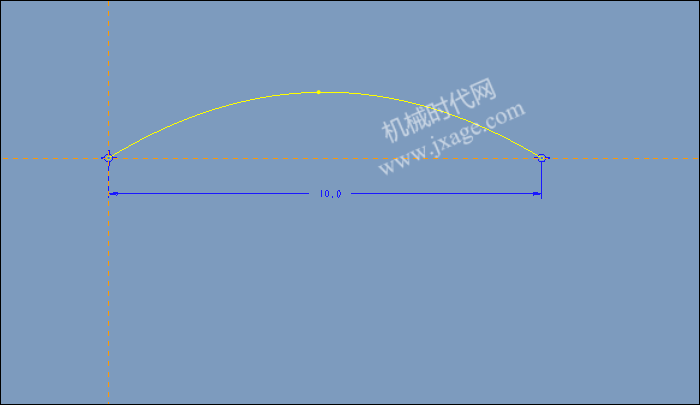
点击确定完成。